在Windows操作系统中使用repo工具进行多Git仓库管理,尤其是参与Android或AOSP等大型项目的开发时,开发者常常会遇到各种报错,这些问题的根源在于repo本身是为类Unix环境(如Linux、macOS)设计的Python脚本集合,它深度依赖Git、SSH以及一个兼容的Shell环境,Windows的原生命令行环境(CMD或PowerShell)在路径表示、文件权限、符号链接和系统调用等方面与Unix存在显著差异,从而导致repo无法正常工作,要彻底解决这些问题,最佳实践并非在Windows原生环境中“打补丁”,而是引入一个真正的Linux环境。
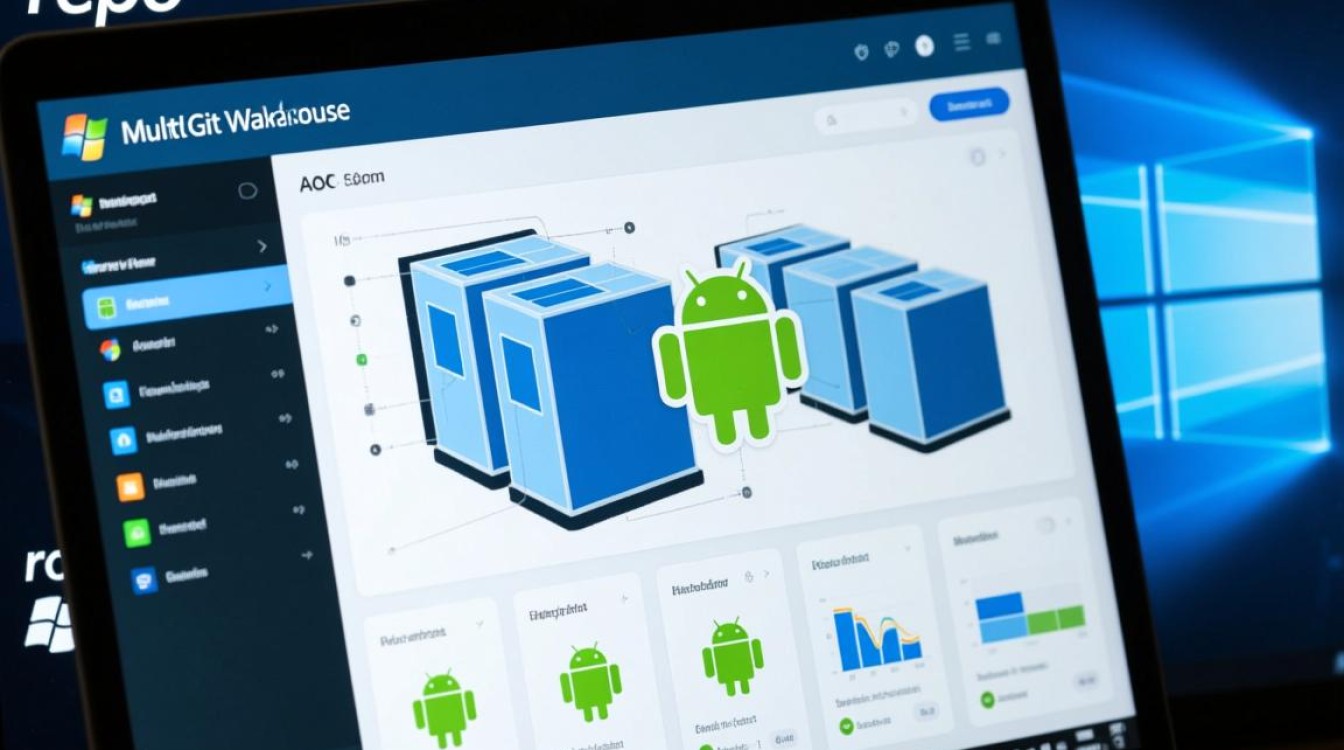
核心解决方案:拥抱WSL2
微软官方推荐且最稳定、功能最强大的解决方案是使用WSL(Windows Subsystem for Linux),特别是WSL2,WSL2在Windows上运行一个完整的、轻量级的Linux内核,提供了真正的Linux环境兼容性,能够无缝运行绝大多数Linux命令行工具,包括repo所需的一切依赖,通过WSL2,开发者可以在Windows上获得与在Linux物理机上几乎一致的repo使用体验,从根本上避免了环境不兼容导致的各类报错。
在WSL2中配置repo环境的详细步骤
以下是在Windows 10或11系统上,通过WSL2(以Ubuntu发行版为例)搭建repo环境的完整流程。
安装并配置WSL2
需要确保你的Windows系统已启用WSL功能并安装了WSL2,打开PowerShell(以管理员身份),执行以下命令:
# 启用WSL功能 dism.exe /online /enable-feature /featurename:Microsoft-Windows-Subsystem-Linux /all /norestart # 启用“虚拟机平台”功能,这是WSL2的必要条件 dism.exe /online /enable-feature /featurename:VirtualMachinePlatform /all /norestart # 重启电脑后,将WSL2设置为默认版本 wsl --set-default-version 2
重启完成后,前往Microsoft Store,搜索并安装一个Linux发行版,Ubuntu 20.04 LTS”或更高版本,首次启动时会要求你创建一个Linux用户名和密码,请妥善保管。
在WSL(Ubuntu)环境中安装基础工具
打开已安装的Ubuntu终端,所有后续操作都在此终端内进行,首先更新软件包列表并升级现有软件:
sudo apt update sudo apt upgrade
安装repo运行所必需的核心工具:git、python3和curl。
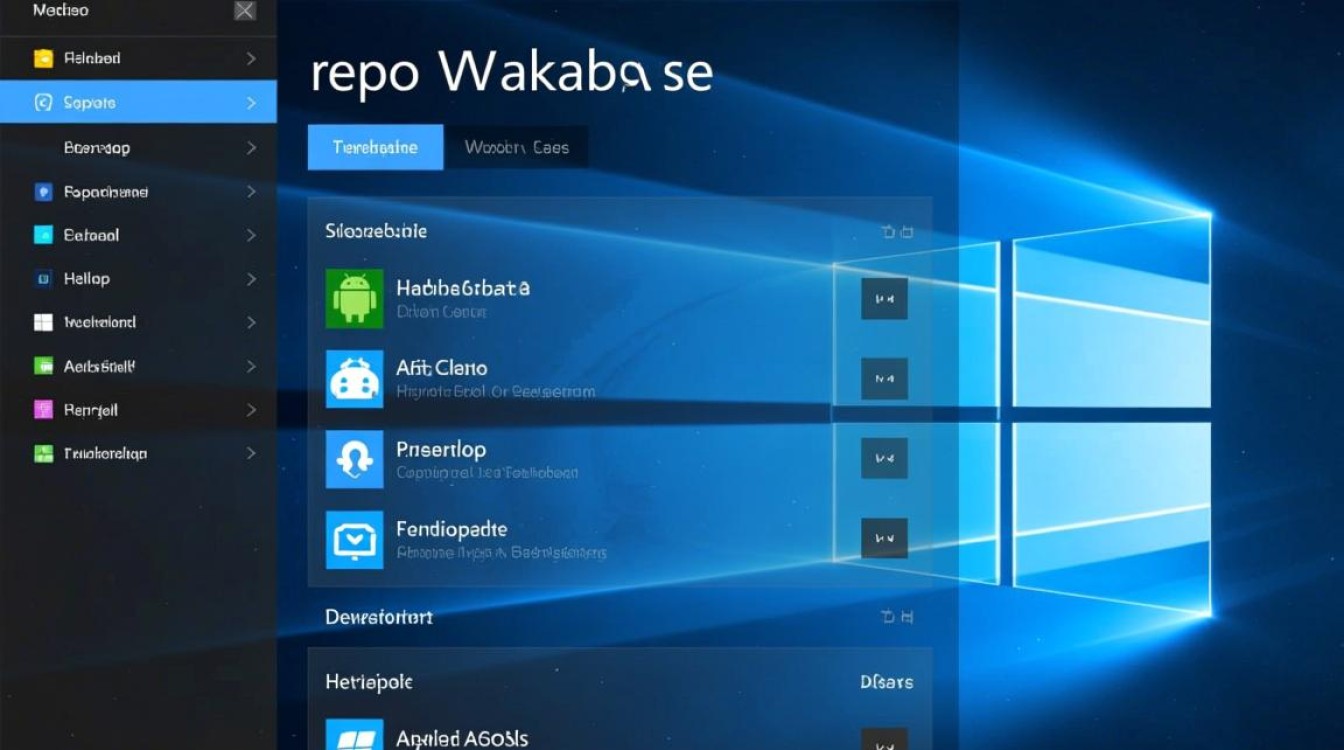
sudo apt install git python3 curl
配置Git身份信息
在进行任何Git操作(包括repo)之前,必须配置你的用户名和邮箱,这与你配置全局Git信息的步骤完全相同。
git config --global user.name "Your Name" git config --global user.email "your.email@example.com"
下载并配置repo工具
repo本身是一个可执行的Python脚本,我们需要将其下载到本地,并设置可执行权限,通常建议将其存放在~/bin/目录下,并将该目录添加到系统PATH中。
# 创建bin目录(如果不存在) mkdir -p ~/bin # 下载repo脚本 curl https://storage.googleapis.com/git-repo-downloads/repo > ~/bin/repo # 添加可执行权限 chmod a+x ~/bin/repo
为了让系统在任何路径下都能找到repo命令,需要将~/bin目录添加到PATH环境变量中,编辑~/.bashrc文件:
echo 'export PATH=~/bin:$PATH' >> ~/.bashrc # 立即使配置生效 source ~/.bashrc
至此,repo环境已配置完成,你可以通过运行repo version命令来验证是否安装成功。
常见报错及排查方法
即便在WSL环境中,有时也会因配置不当或网络问题遇到报错,下表列出了一些常见问题及其解决方案。
| 错误信息或现象 | 可能原因 | 解决方案 |
|---|---|---|
repo: command not found | ~/bin/repo未正确添加到PATH环境变量。 | 确认已执行echo 'export PATH=~/bin:$PATH' >> ~/.bashrc并source ~/.bashrc,或检查脚本路径是否正确。 |
Permission denied | repo脚本没有可执行权限。 | 执行chmod a+x ~/bin/repo赋予其可执行权限。 |
| Git/SSH连接超时或被拒绝 | 网络问题、公司防火墙限制、或SSH密钥未正确配置。 | 检查网络连接,如需代理请在WSL中配置http_proxy和https_proxy环境变量,确保SSH密钥(~/.ssh/id_rsa.pub)已添加到代码托管平台(如Gerrit)。 |
Python相关错误 (如SyntaxError) | 系统默认Python版本过低或为Python 2,而新版repo需要Python 3。 | 确保已安装python3 (sudo apt install python3),可以创建一个软链接:sudo ln -s /usr/bin/python3 /usr/bin/python。 |
repo sync速度极慢 | 项目代码存放在Windows文件系统(如/mnt/c/)中。 | 强烈建议将项目代码放在WSL的Linux文件系统中(如/home/username/my-project),跨文件系统操作会带来巨大性能开销。 |
最佳实践与建议
为了获得最佳的开发体验,请遵循以下建议:

- 代码存放位置:始终将你的项目仓库放在WSL的Linux文件系统(例如
/home/your-user/projects/)中,而不是通过/mnt/c/访问Windows硬盘,这是影响repo sync和Git操作性能最关键的因素。 - 使用VS Code:安装Visual Studio Code及其官方的WSL扩展,这样,你可以在Windows端的VS Code中无缝地编辑和管理位于WSL环境中的文件,享受完整的IDE支持,包括终端、调试和代码补全。
- 保持更新:定期更新WSL内核和Ubuntu发行版,以获取最新的功能和安全补丁,在WSL终端外,可以使用
wsl --update来更新内核。
通过采用WSL2并遵循上述配置和最佳实践,Windows开发者可以彻底告别repo使用中的各种报错和不便,享受到一个高效、稳定且与Linux高度一致的开发环境。
相关问答FAQs
Q1:我可以不使用WSL,直接在Windows的CMD或PowerShell中使用repo吗?
A1:技术上讲,可以通过安装Git for Windows、特定版本的Python以及MSYS2等工具集来尝试模拟一个Unix环境,但这过程非常繁琐且极易出错,不同版本的repo脚本可能依赖不同的工具链,兼容性问题层出不穷,随着WSL2的成熟和普及,这种“曲线救国”的方式已不再被推荐,WSL2提供了微软官方支持、原生级别的Linux兼容性,是当前在Windows上使用repo等Linux原生工具的唯一可靠和高效的途径。
Q2:为什么我的repo sync在WSL2中运行得非常慢,尤其是在访问/mnt/c/中的文件时?
A2:这是WSL2的一个已知特性,也是开发者最常遇到的性能瓶颈,WSL2的Linux文件系统(ext4.vhdx虚拟硬盘)与Windows的NTFS文件系统之间进行文件I/O操作存在显著的跨系统开销。repo sync涉及海量的文件读写、权限检查和符号链接创建,当这些操作发生在/mnt/c/(即Windows硬盘)上时,性能会急剧下降。解决方法非常简单:将你的工作目录从/mnt/c/Users/YourName/...迁移到WSL的内部文件系统中,例如/home/yourname/projects/,在WSL内部文件系统操作,其性能与原生Linux几乎无异。
【版权声明】:本站所有内容均来自网络,若无意侵犯到您的权利,请及时与我们联系将尽快删除相关内容!


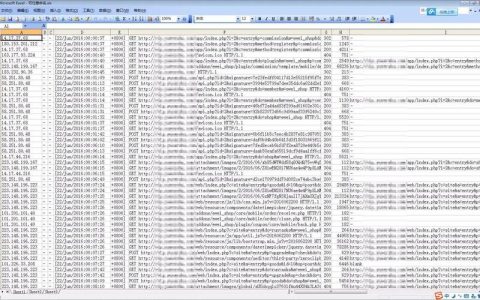



发表回复